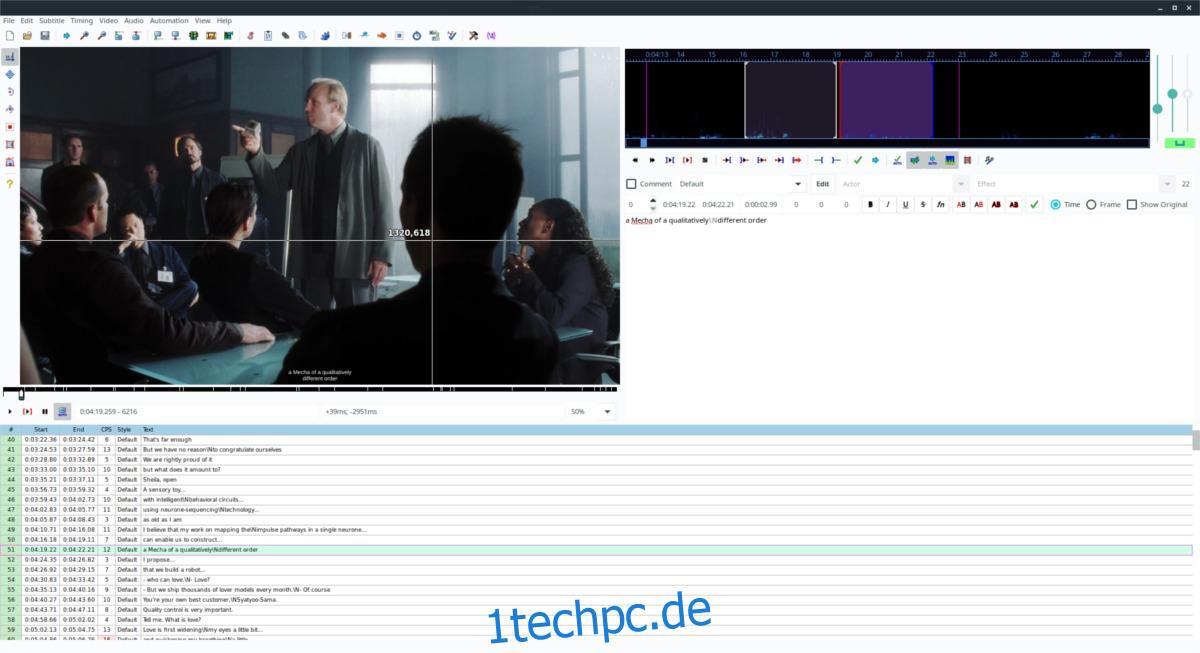Viele Videoplayer unterstützen das Laden von Untertiteldateien neben Videodateien, sogar unter Linux. Es ist jedoch viel besser, Untertitel direkt zur Videodatei hinzuzufügen. Wenn Sie diesen Weg gehen, stellen Sie sicher, dass die Untertitel immer vorhanden sind, egal welches Programm Ihre Videodatei abspielt. Wenn es darum geht, Untertitel in Videodateien unter Linux zu importieren, gibt es keine bessere Wahl als Aegisub. Es kann mit einer Vielzahl verschiedener Videodatei-Codecs und Untertitelformate arbeiten. Besser noch, es wird mit einem grafischen Editor geliefert, mit dem Benutzer Untertitel in Filmen in Echtzeit bearbeiten können.
SPOILER-WARNUNG: Scrollen Sie nach unten und sehen Sie sich das Video-Tutorial am Ende dieses Artikels an.
Hinweis: Das Herunterladen von Untertiteldateien online ist illegal. Bitte erhalten Sie Untertitel, indem Sie sie aus legal erstellten persönlichen Filmsicherungen extrahieren, und teilen Sie sie mit niemandem!
Inhaltsverzeichnis
Ägisub installieren
Möchten Sie die Aegisub-App auf Ihrem Linux-PC installieren? Du hast Glück; Viele Linux-Distributionen haben Pakete davon direkt in ihren Softwarequellen, daher ist der Prozess recht einfach. Um es zu installieren, öffnen Sie ein Terminalfenster und folgen Sie den Anweisungen unten für Ihr jeweiliges Betriebssystem.
Ubuntu
Ubuntu Linux hat normalerweise Aegisub, das in den Softwarequellen leicht verfügbar ist. Für die neueste Version des Betriebssystems (Ubuntu 18.04) gibt es jedoch einen Fehler, der die Installation verhindert. Glücklicherweise ist am 18.04. ein Drittanbieter-PPA verfügbar. Um es zu installieren, öffnen Sie ein Terminal und verwenden Sie den Befehl add-apt-repository.
sudo add-apt-repository ppa:alex-p/aegisub
Führen Sie als Nächstes die Update- und Upgrade-Befehle aus, um alle auf Ubuntu verfügbaren Updates zu aktualisieren und zu installieren.
sudo apt update sudo apt upgrade -y
Installieren Sie Aegisub mit:
sudo apt install aegisub
Debian
sudo apt-get install aegisub
Arch-Linux
sudo pacman -S aegisub
Fedora
Es ist möglich, Aegisub unter Fedora Linux zu verwenden, obwohl Benutzer es nicht über die herkömmlichen Softwarequellen installieren können. Stattdessen muss RPM Fusion eingerichtet werden.
Hinweis: Ersetzen Sie X durch die Versionsnummer von Fedora Linux, das Sie verwenden.
sudo dnf install https://download1.rpmfusion.org/free/fedora/rpmfusion-free-release-X.noarch.rpm -y sudo dnf install aegisub -y
OpenSUSE
OpenSUSE-Benutzer, die Aegisub erwerben möchten, müssen zunächst eine Softwarequelle eines Drittanbieters aktivieren.
Sprung 15.0
sudo zypper addrepo https://ftp.gwdg.de/pub/opensuse/repositories/multimedia:/apps/openSUSE_Leap_15.0/ opensuse-multimedia-apps
Sprung 42.3
sudo zypper addrepo https://packman.inode.at/suse/openSUSE_Leap_42.3/ packman
Tumbleweed
sudo zypper addrepo https://ftp.gwdg.de/pub/opensuse/repositories/multimedia:/apps/openSUSE_Tumbleweed/ opensuse-multimedia-apps
Installieren Sie Aegisub mit dem Zypper-Pakettool:
sudo zypper install aegisub
Generisches Linux
Benötigen Sie die Aegisub-App auf einer obskuren Linux-Distribution? Holen Sie sich den Quellcode und selbst zusammenstellen!
Untertitel zu Filmen hinzufügen
Das Hinzufügen von Untertiteln zu Videodateien mit Aegisub ist überraschend einfach. Es beginnt mit dem Importieren der Filmdatei. Importieren Sie Ihre Filmdatei in die App, indem Sie auf die Menüschaltfläche „Video“ klicken und dann die Option „Video öffnen“ auswählen.
Suchen Sie im Fenster „Datei öffnen“ nach Ihrer Videodatei, um sie in Aegisub zu laden.
Nach dem Importieren der Filmdatei in Aegisub scannt die App die Videodatei schnell, damit sie während der Untertitelbearbeitung in Echtzeit wiedergegeben werden kann. Wenn der Scanvorgang abgeschlossen ist, klicken Sie im Player auf die Schaltfläche „Play“ und lassen Sie die Videodatei eine Weile abspielen. Sehen Sie sich das Video an und vergewissern Sie sich, dass Aegisub die Datei korrekt verarbeitet.
Aegisub hat Ihre Filmdatei und kann sie fehlerfrei wiedergeben. Das bedeutet, dass der Untertitelungsprozess beginnen kann. Der erste Schritt in diesem Prozess besteht darin, eine Untertiteldatei für Ihren Film zu erhalten. Besuchen Sie unser MKVToolNix-Tutorial und erfahren Sie, wie Sie Untertiteldateien aus der legalen Sicherung Ihres Films extrahieren.
Sobald die Untertiteldatei auf die Festplatte Ihres Linux-PCs extrahiert wurde, gehen Sie zurück zu Aegisub, wählen Sie „Datei“ und dann „Untertitel öffnen“.
Suchen Sie auf Ihrer Festplatte nach der Untertiteldatei und lassen Sie sie in die Aegisub-App laden.
Wenn die Untertiteldatei geladen wird, erstellt Aegisub automatisch eine Zeitleiste mit dem Text und überlagert sie mit dem Video. Um die Untertitel anzuzeigen, klicken Sie im Videofenster auf „Play“.
Untertitel bearbeiten
Jetzt, da Aegisub die Untertiteldatei mit der Videodatei synchronisiert hat, können Sie Untertitel in Filmen bearbeiten und so viele Änderungen wie möglich an den Untertiteln vornehmen. Und das Beste: Da Sie mit einem bestehenden Untertitel-Set arbeiten, müssen Sie nicht am Timing der Zeilen oder Ähnlichem herumbasteln.
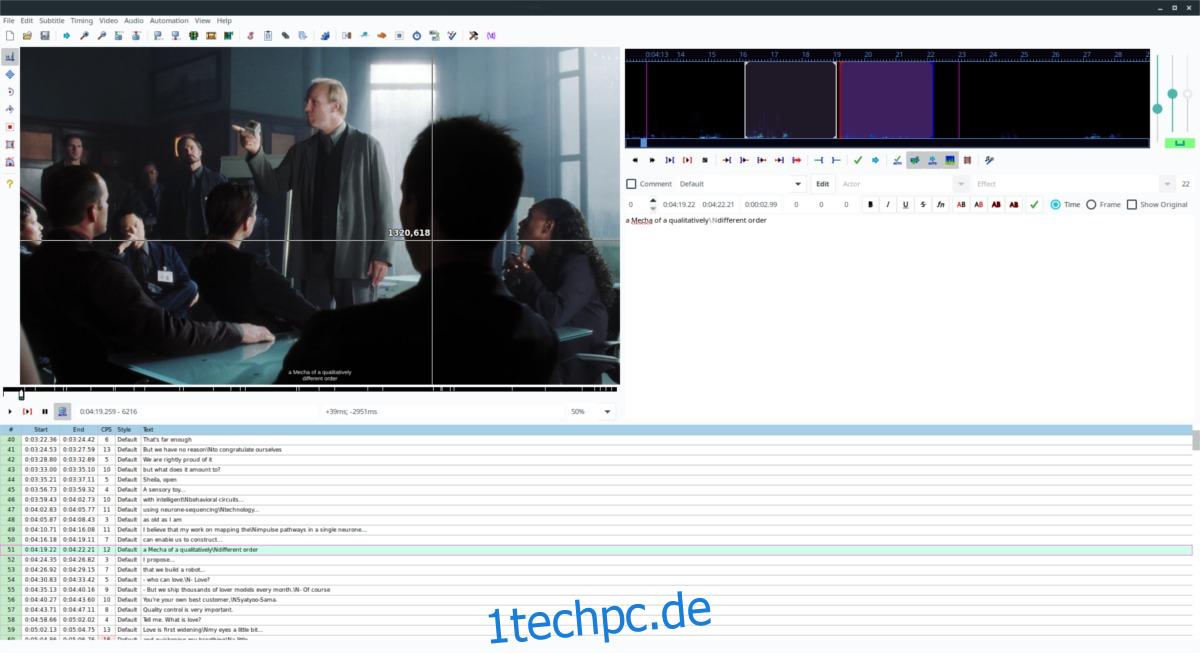
Die Untertitel auf dem Bildschirm erscheinen chronologisch in einer Liste. Verwenden Sie die Bildlaufleiste und suchen Sie nach einer zu bearbeitenden Zeile. Wenn Sie die Zeile gefunden haben, die Sie ändern möchten, doppelklicken Sie darauf.
Wenn Sie auf eine Zeile in der Liste doppelklicken, springt sie automatisch im Aegisub-Videoplayer dorthin. Klicken Sie von hier aus auf den Textbereich neben dem Videoplayer und geben Sie die gewünschten Änderungen ein.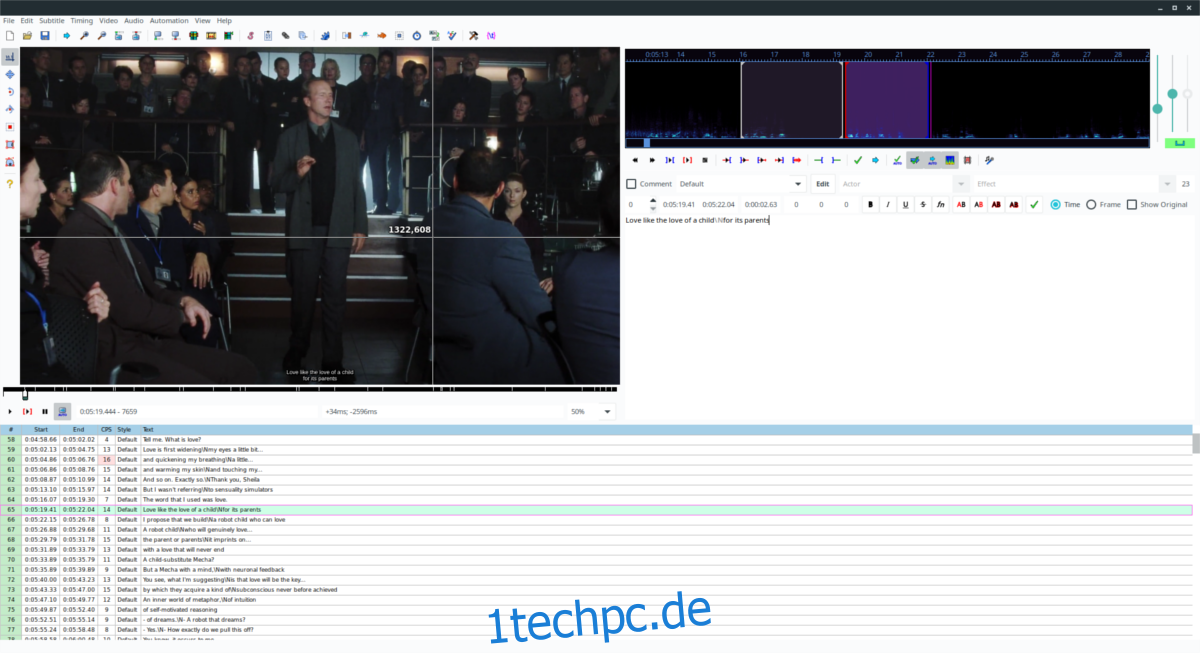
Fertig mit der Bearbeitung der Untertitel in Aegisub? Klicken Sie auf „Datei“ und dann auf „Untertitel speichern unter“, um die Änderungen zu speichern.